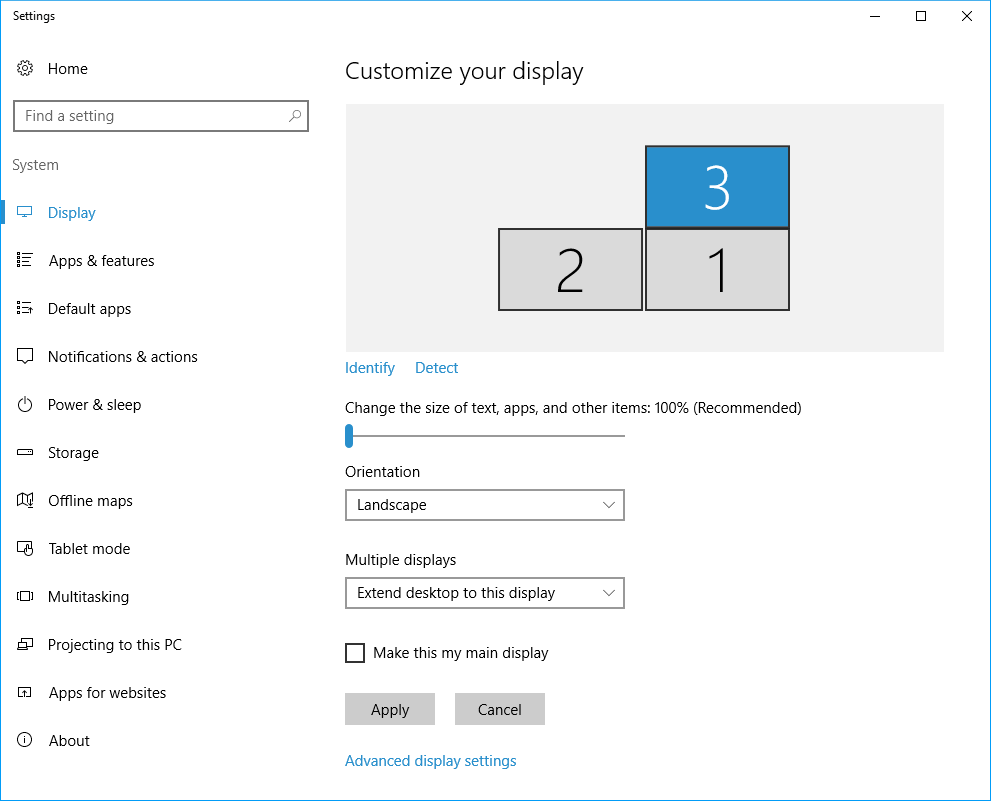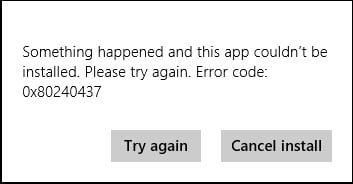Solucionar el error de la tienda de Windows 0x80073cf0: Si se enfrenta al error 0x80073cf0, esto significa que las actualizaciones de su aplicación fallan o, lo que es peor, no puede descargar nada de la Tienda Windows. El código de error significa que la tienda de Windows no pudo descargar la aplicación o se actualizó debido a que la memoria caché no es válida. La causa principal de este problema parece ser la carpeta de Distribución de software donde Windows Store descarga las actualizaciones de las aplicaciones y parece que la carpeta de caché dentro de la carpeta de Distribución de software se corrompió, lo que está creando el problema.
Algo sucedió y esta aplicación no se pudo instalar. Inténtalo de nuevo.
Código de error: 0x80073cf0
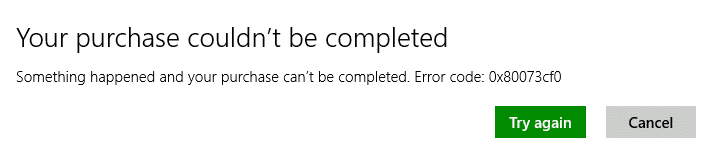
La solución a este problema es borrar o mejor renombrar la carpeta de Distribución de Software, borrar la caché de la Tienda Windows y volver a intentar descargar la actualización. Entonces, sin perder tiempo, veamos cómo solucionar este error con los pasos de solución de problemas que se enumeran a continuación.
Índice de contenidos
Solucionar el error de la tienda de Windows 0x80073cf0
Asegúrate de crear un punto de restauración en caso de que algo salga mal.
Método 1: Cambiar el nombre de la carpeta de distribución de software
1.Presione la tecla de Windows + X y luego seleccione Símbolo del sistema (administrador).
2.Ahora escriba los siguientes comandos para detener los servicios de actualización de Windows y luego presione Entrar después de cada uno:
parada neta wuauserv
parada neta cryptSvc
bits de parada de red
servidor de parada neta

3.A continuación, escriba el siguiente comando para cambiar el nombre de la carpeta de distribución de software y luego presione Enter:
ren C:WindowsSoftwareDistribution SoftwareDistribution.old
ren C:WindowsSystem32catroot2 catroot2.old

4. Finalmente, escriba el siguiente comando para iniciar los Servicios de actualización de Windows y presione Entrar después de cada uno:
inicio neto wuauserv
cryptSvc de inicio neto
bits de inicio neto
servidor de inicio neto

5.Reinicie su PC para guardar los cambios y vuelva a intentar descargar aplicaciones de la tienda de Windows y es posible que tenga Fix Windows Store Error 0x80073cf0.
Método 2: restablecer la memoria caché de la tienda
1. Presione la tecla de Windows + R y luego escriba “wsreset.exe” y pulsa enter.
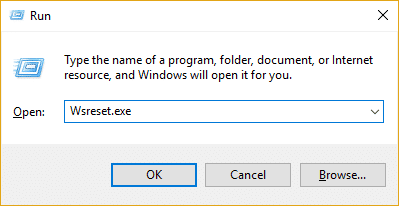
2. Deje que se ejecute el comando anterior, que restablecerá la memoria caché de la Tienda Windows.
3. Cuando termine, reinicie su PC para guardar los cambios.
Método 3: asegúrese de que Windows esté actualizado
1.Presione la tecla de Windows + I y luego seleccione Actualización y seguridad.
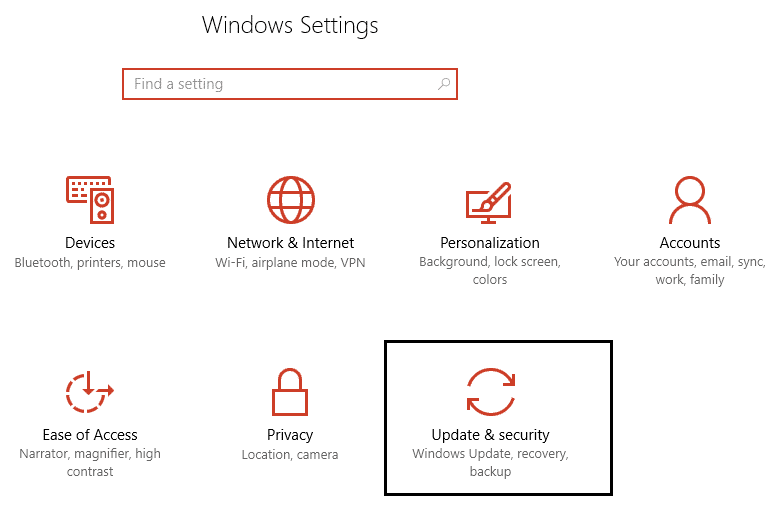
2. A continuación, haga clic en Buscar actualizaciones y asegúrese de instalar las actualizaciones pendientes.

3.Después de instalar las actualizaciones, reinicie su PC para Solucione el error de la tienda de Windows 0x80073cf0.
Método 4: ejecutar la reparación automática
1.Inserte el DVD de instalación de arranque de Windows 10 y reinicie su PC.
2. Cuando se le indique que presione cualquier tecla para iniciar desde un CD o DVD, presione cualquier tecla para continuar.
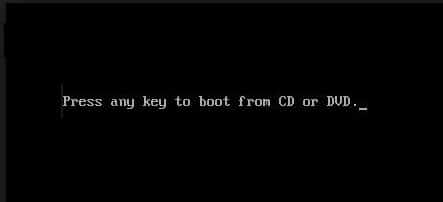
3.Seleccione sus preferencias de idioma y haga clic en Siguiente. Haga clic en Reparar su computadora en la parte inferior izquierda.

4.En la pantalla de elegir una opción, haga clic en Solucionar problemas.

5.En la pantalla de solución de problemas, haga clic en Opción avanzada.

6.En la pantalla Opciones avanzadas, haga clic en Reparación automática o reparación de inicio.
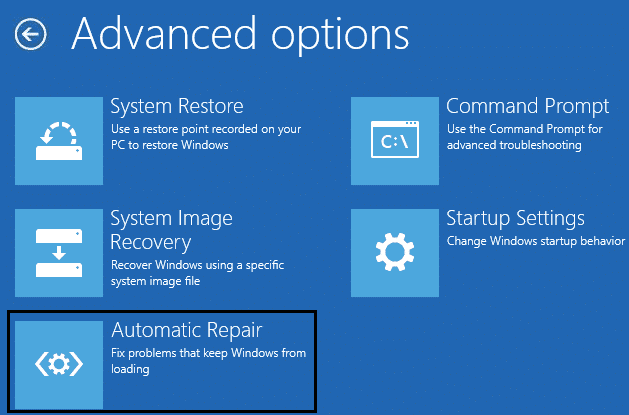
7.Espere hasta que Reparaciones automáticas/de inicio de Windows completo.
8.Reinicie su PC y es posible que el error ya se haya resuelto.
Además, lee Cómo reparar Reparación automática no pudo reparar su PC.
.
Eso es todo lo que has logrado Solucionar el error de la tienda de Windows 0x80073cf0 Si aún tiene alguna consulta sobre esta publicación, no dude en hacerla en la sección de comentarios.